一个工作薄包含分类繁多的话,为了更美观,需要填充颜色来标注分类,那么该如何做呢?
工具/原料
EXCEL背景色填充
单纯色的填充
1、全选表格,右击---单元格设置---填充----背景色选取---确定。

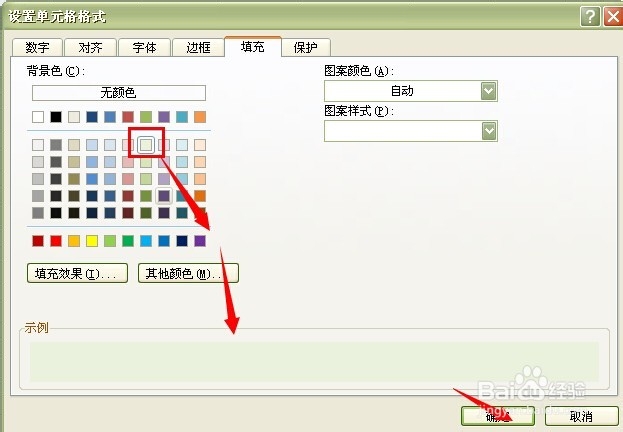
2、效果图:如下。

渐变色
1、同样全选表格,右击---单侍厚治越元格格式---填充---填充效果---渐变颜色中分别选择颜色1.2,这里选择黄,玫红色,底纹样式选择:角度辐射。点击确定。
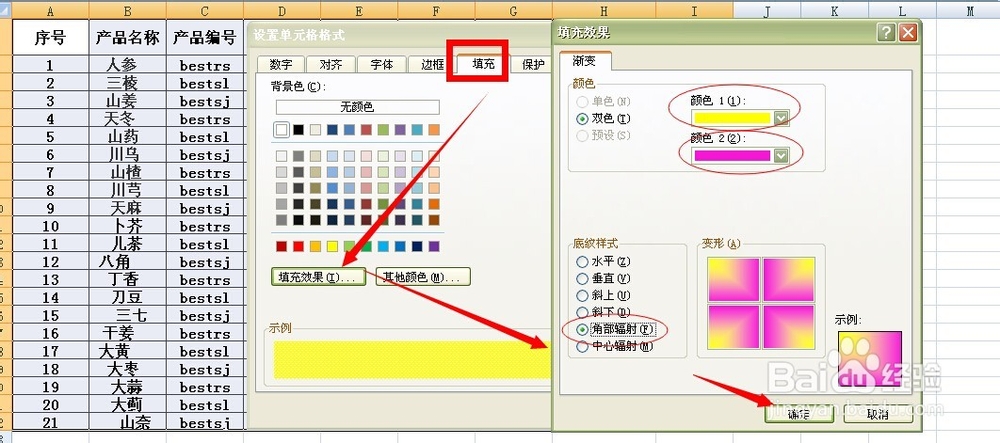
2、效果图如下

点式填充
1、右击---单元格格式---填充---图案颜色:玫红图案样式:逆对角线细纹,点击:确定。看效果图。


背景图片
1、鼠标放入单元格---页面布局--背景---选择图片--插入。即可看到背景图已填充了整个EXCEL,横向竖向都有填充哦,而且图片格式大小不改变。直接在上面输入内容,在保存,那样你的工作薄就对一无二咯,也可以缓解工作审美疲劳,眼前一亮。

